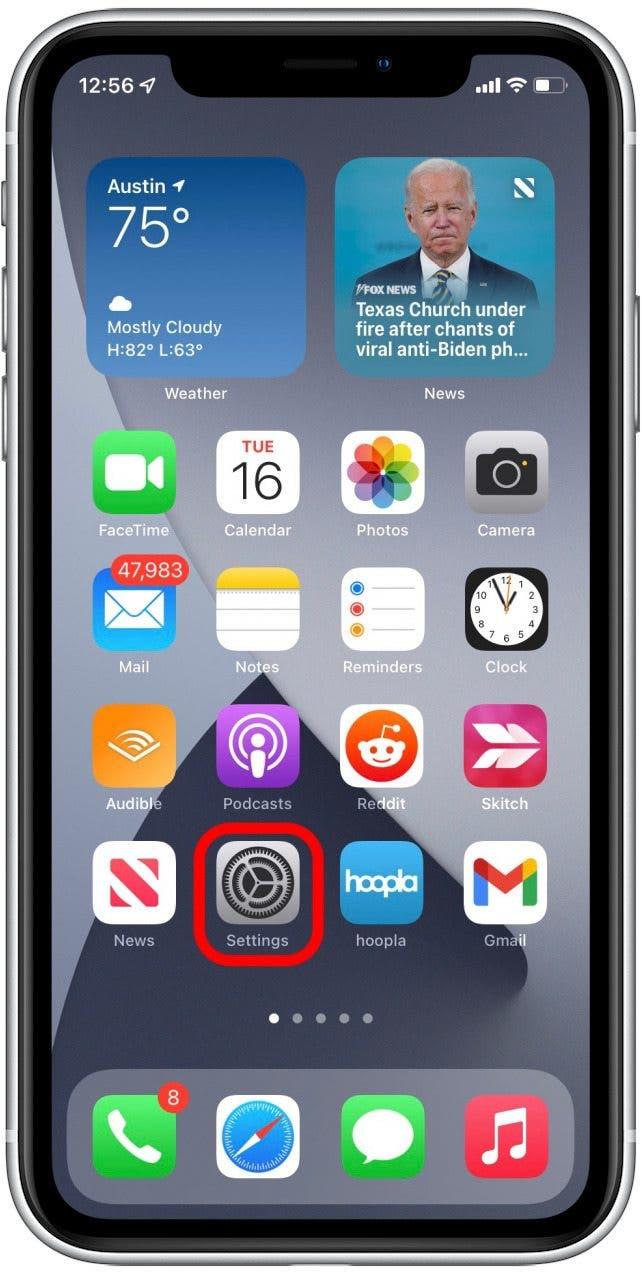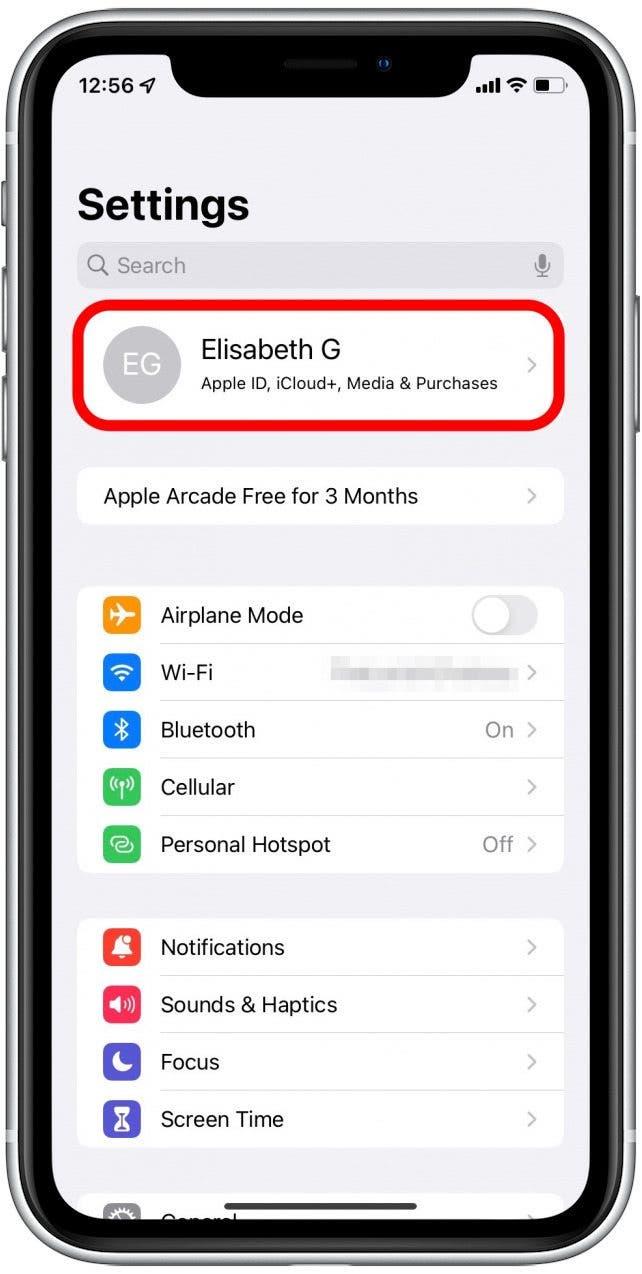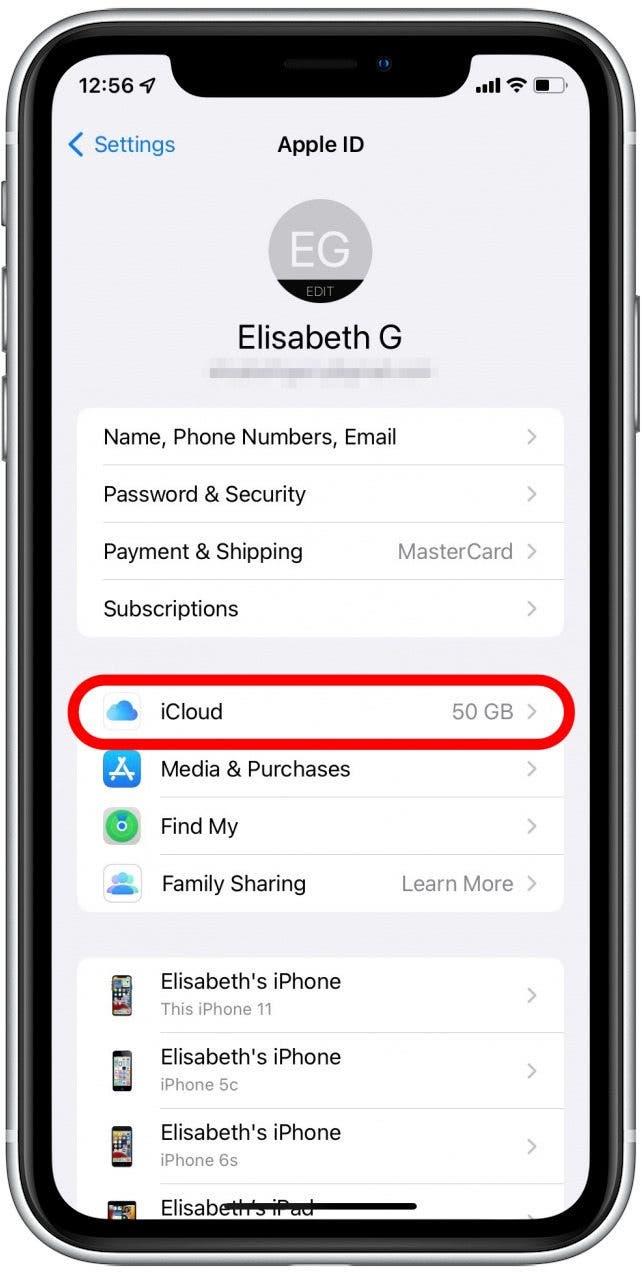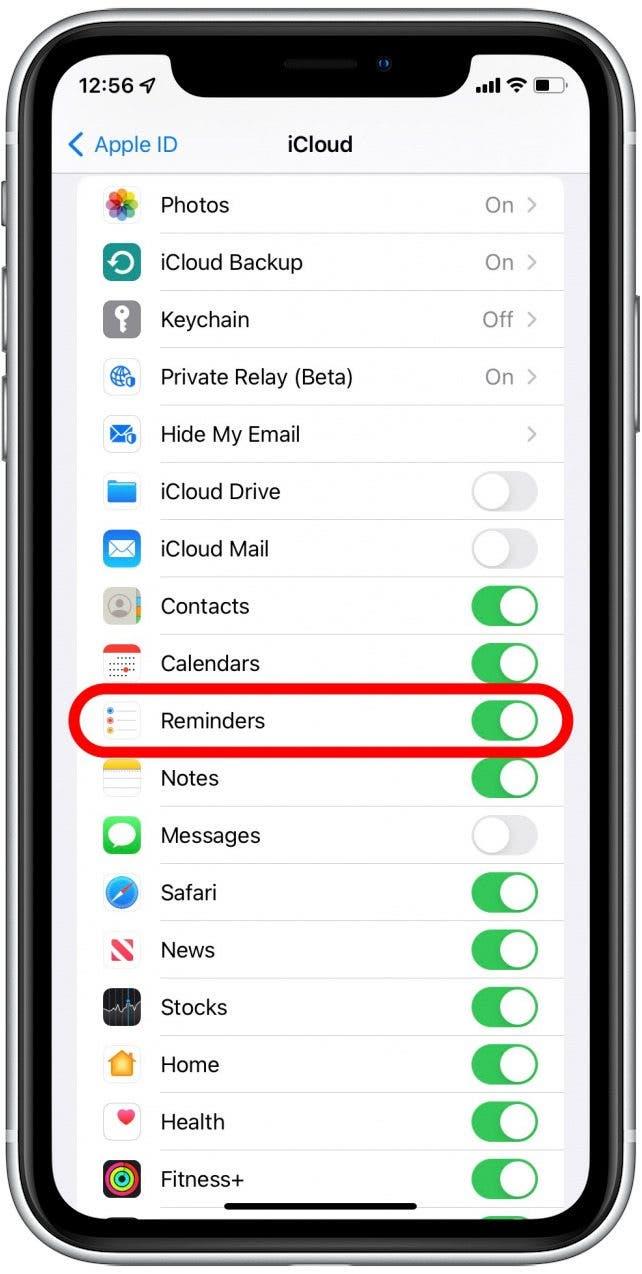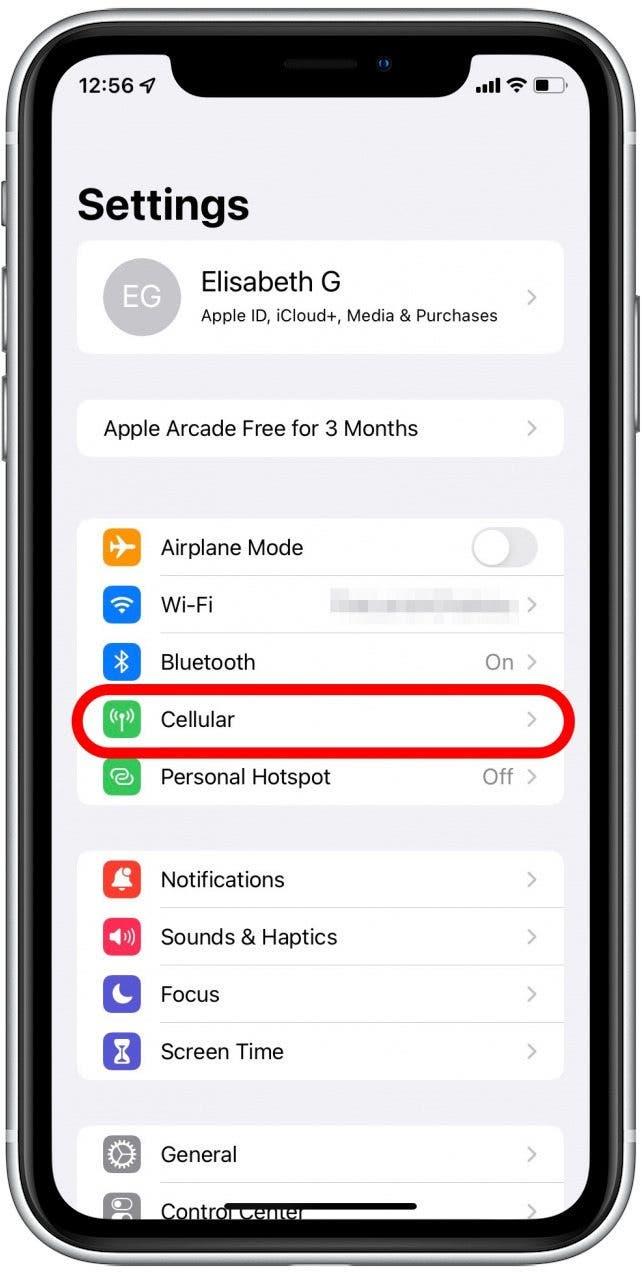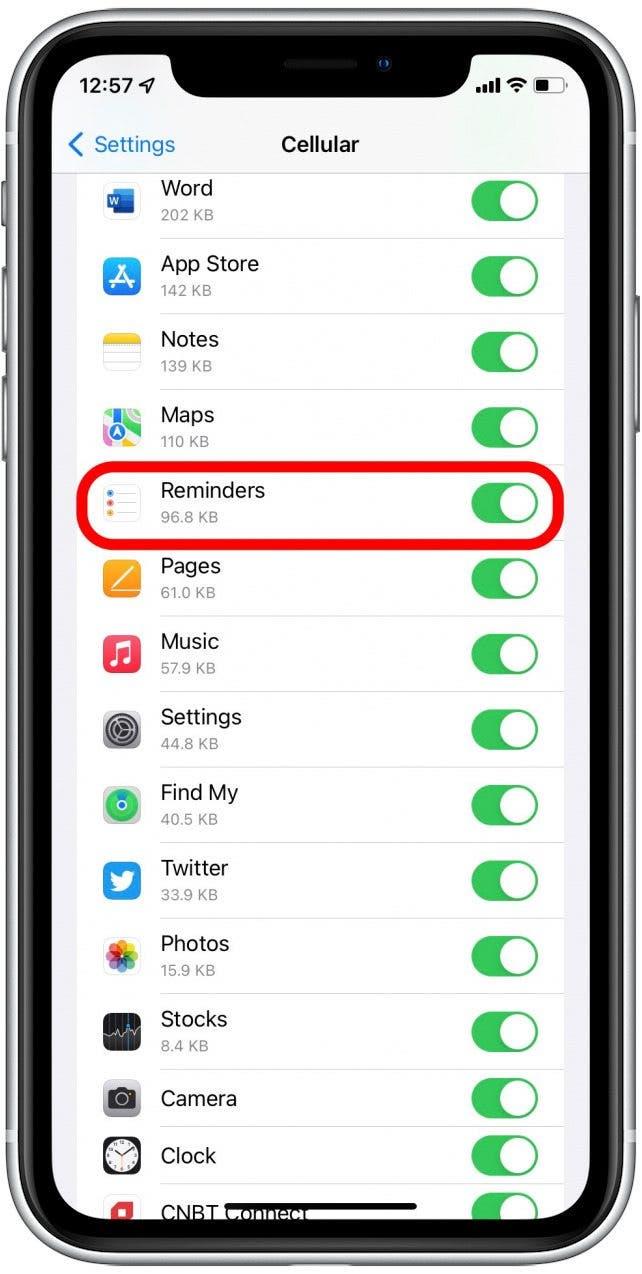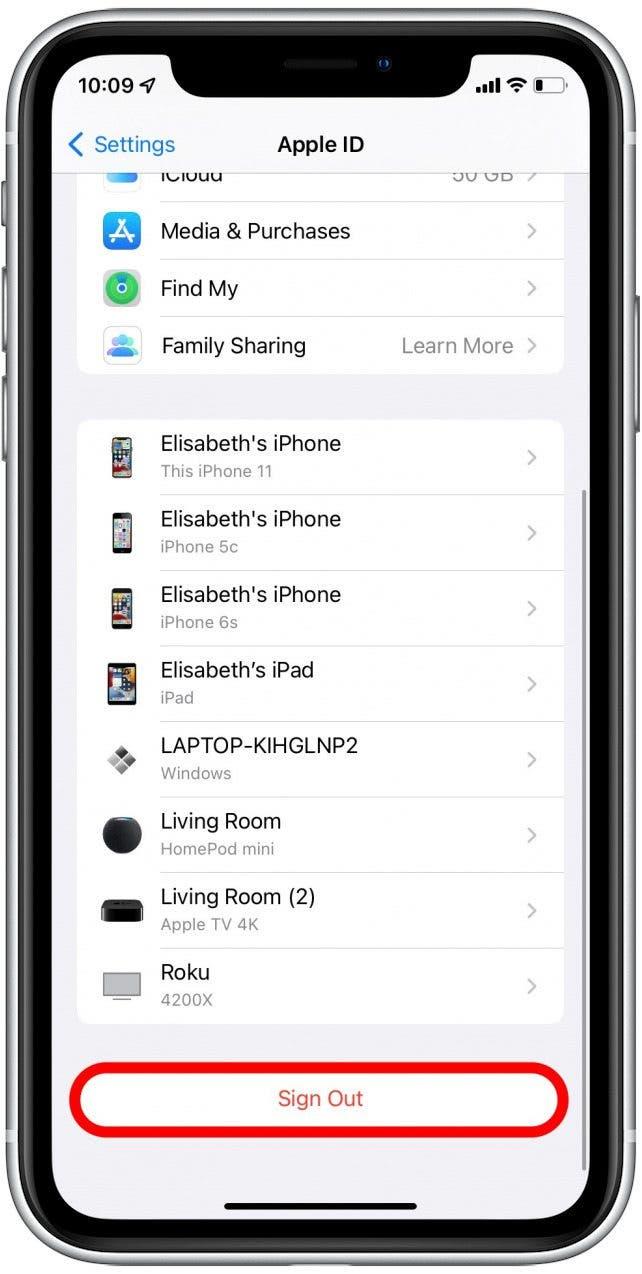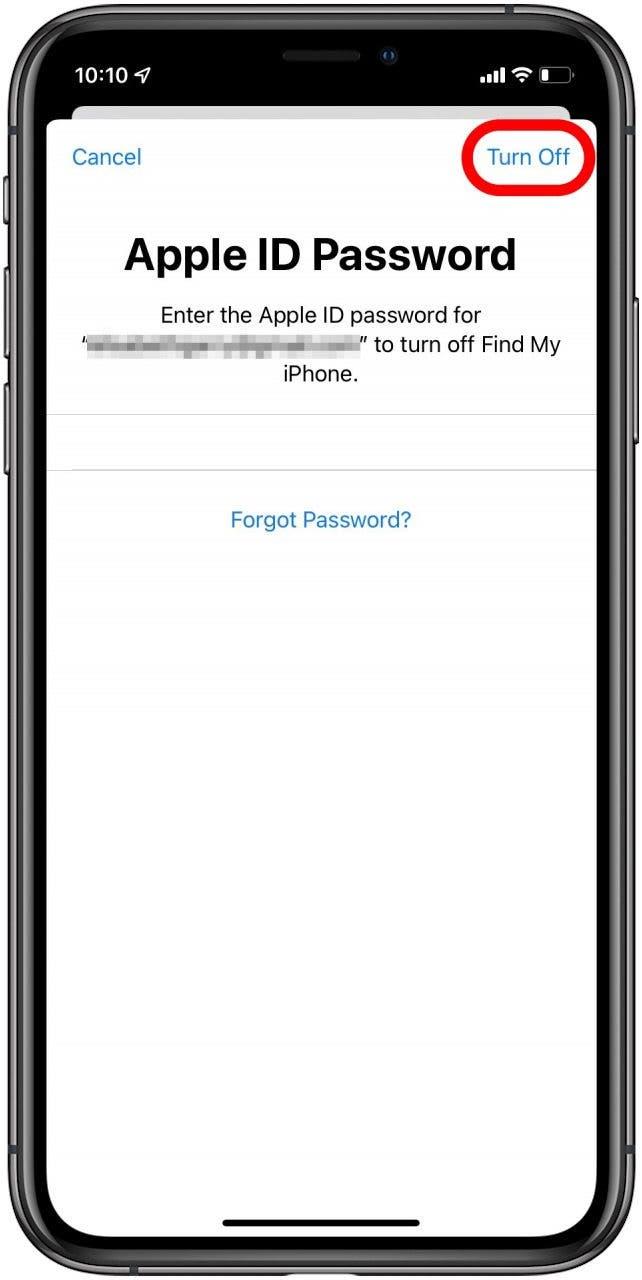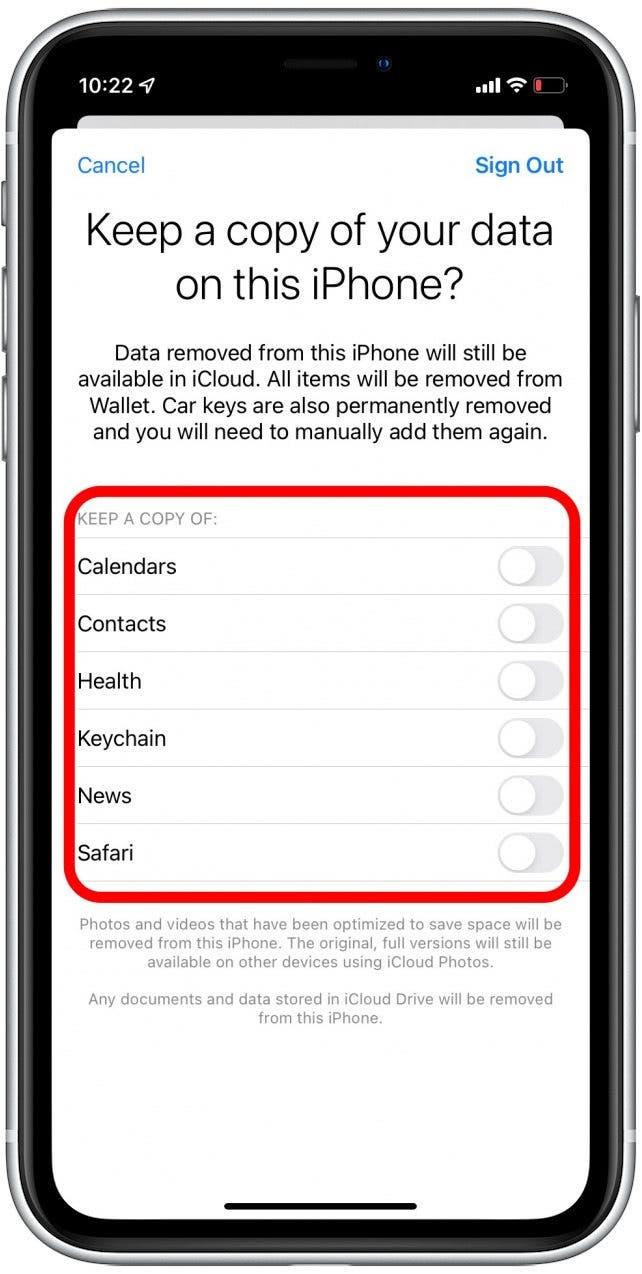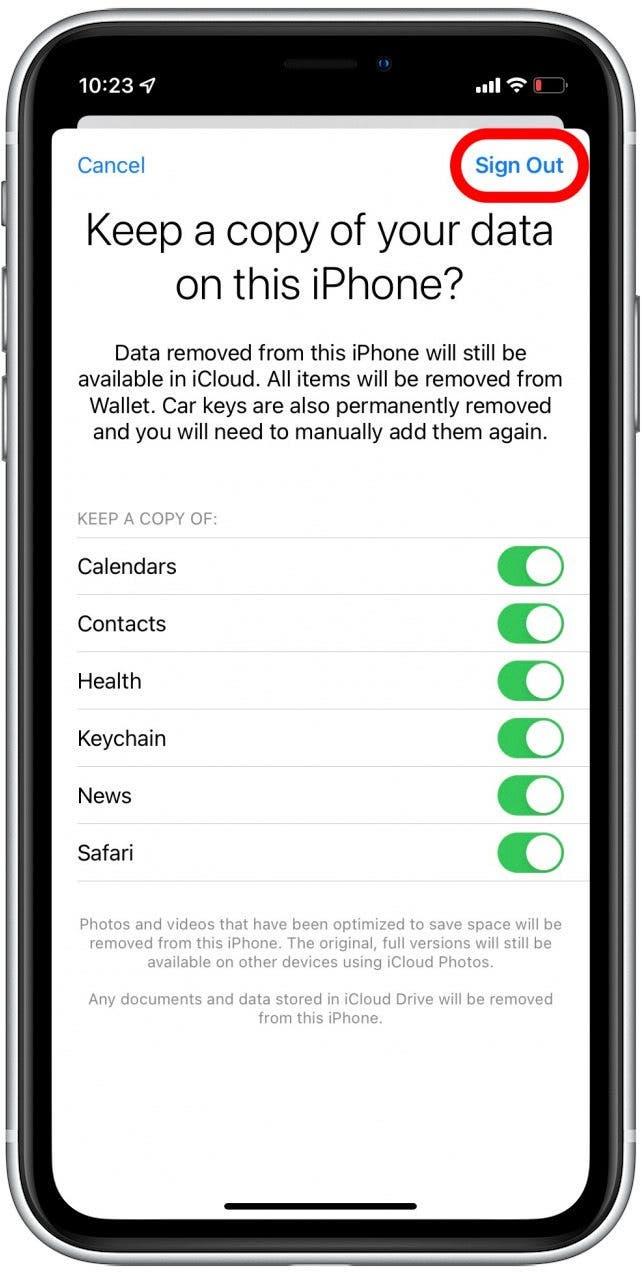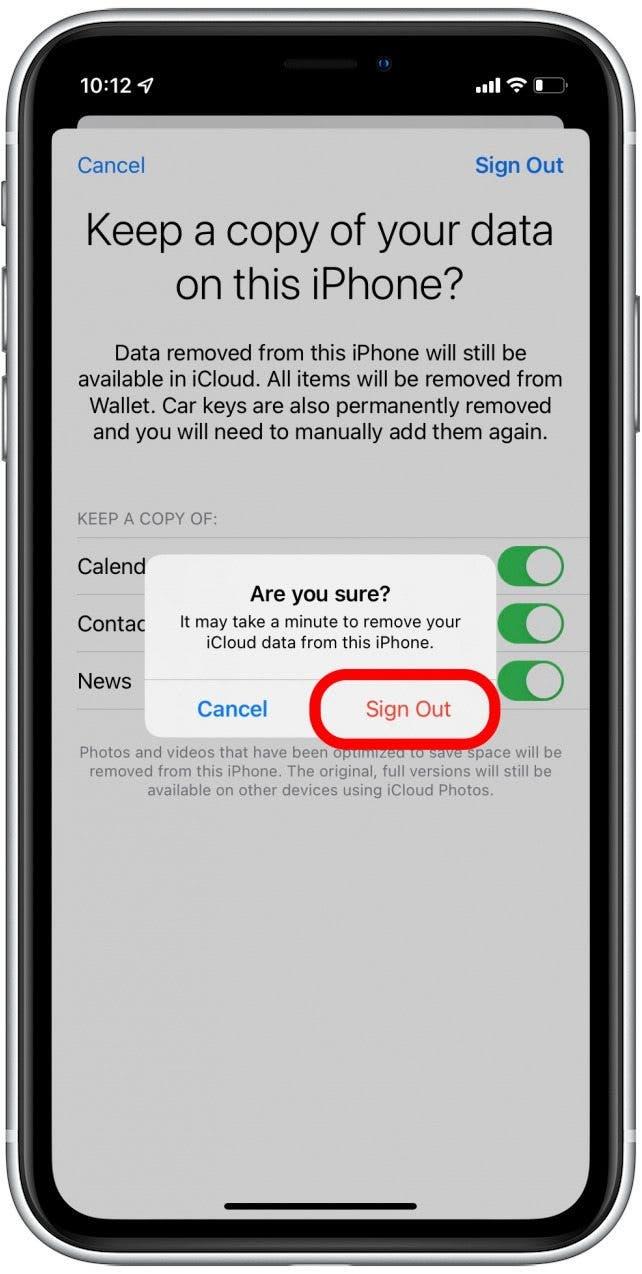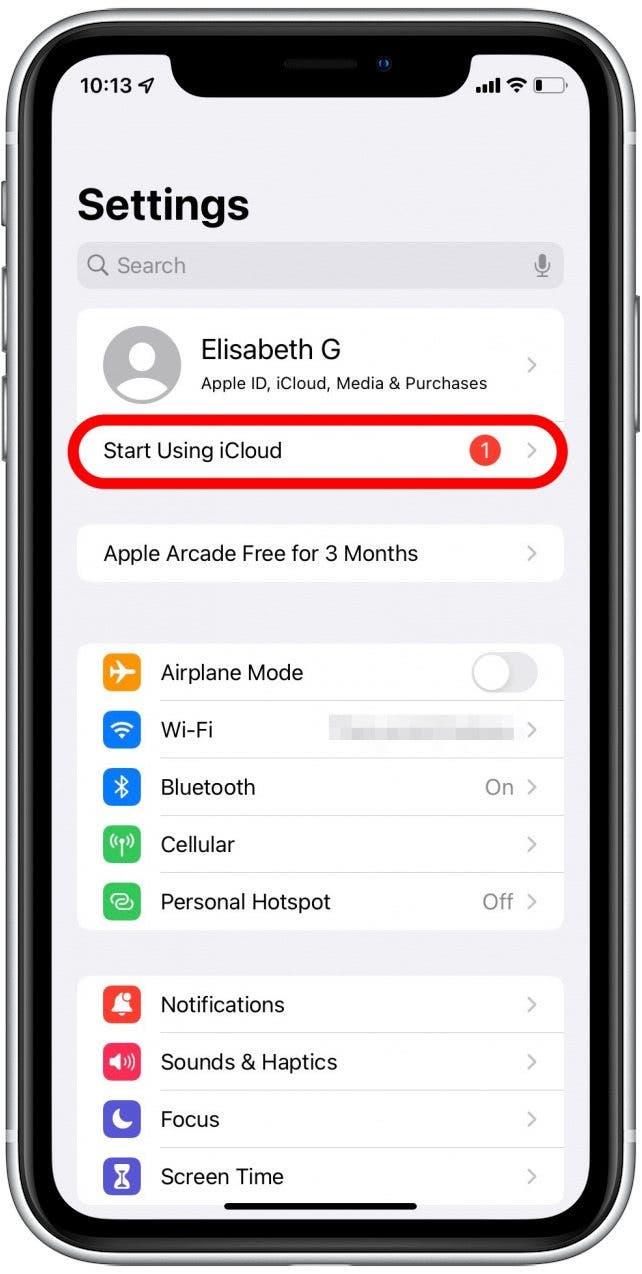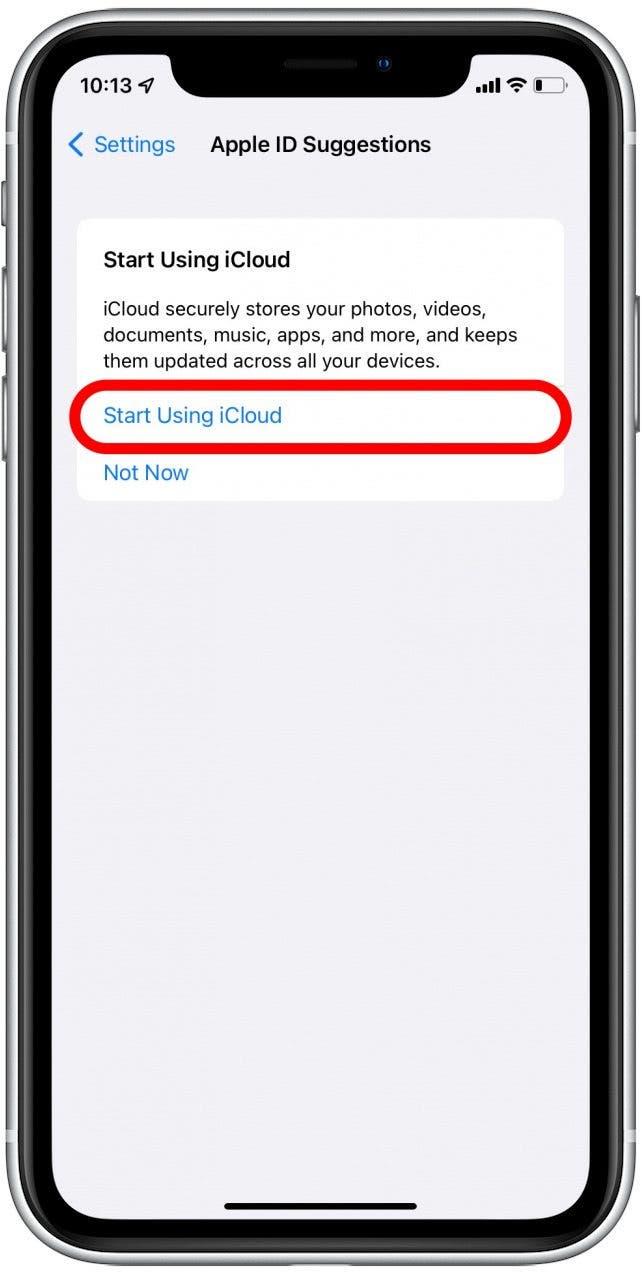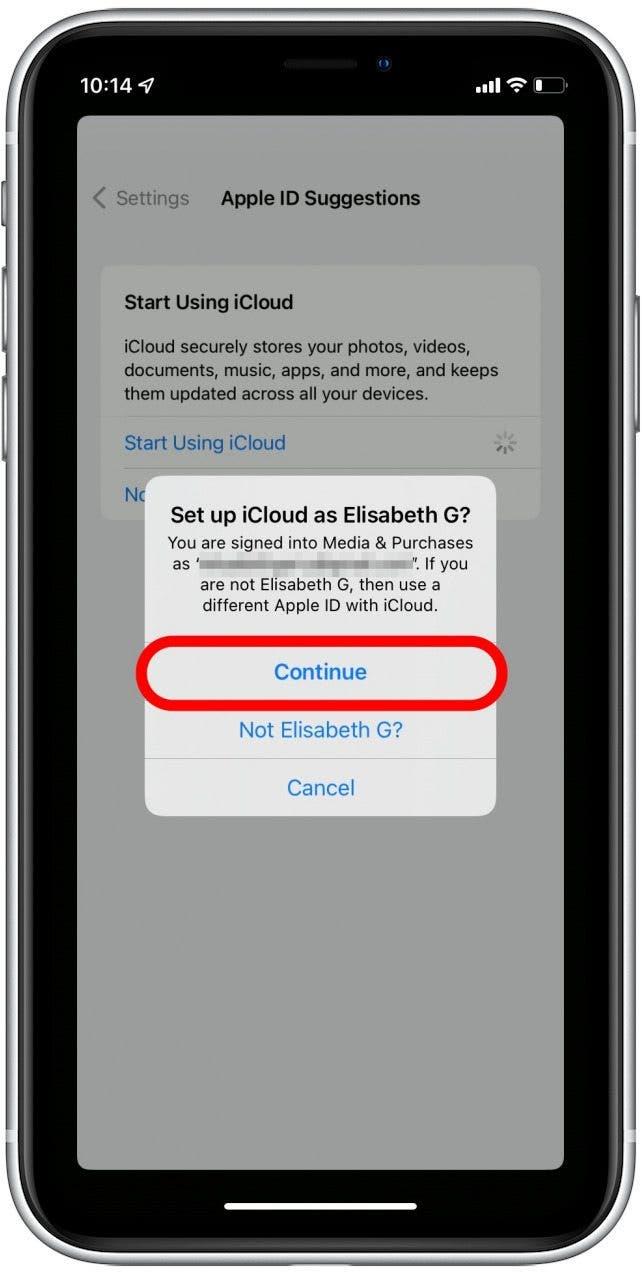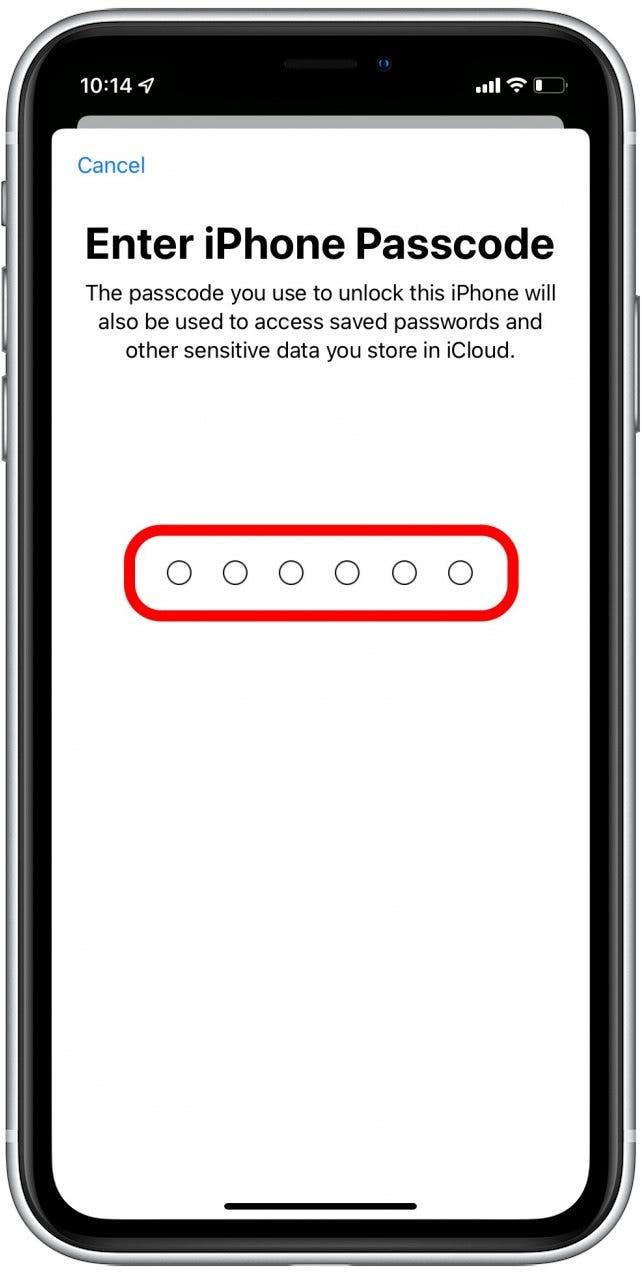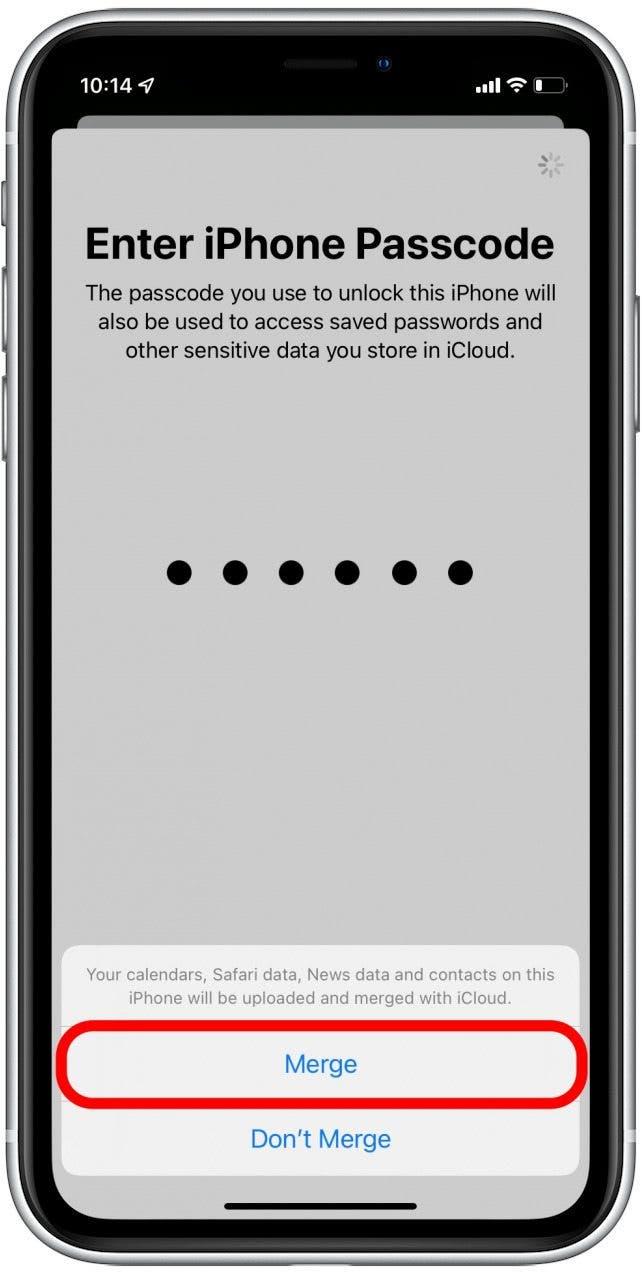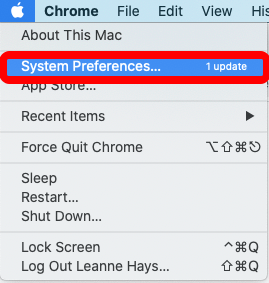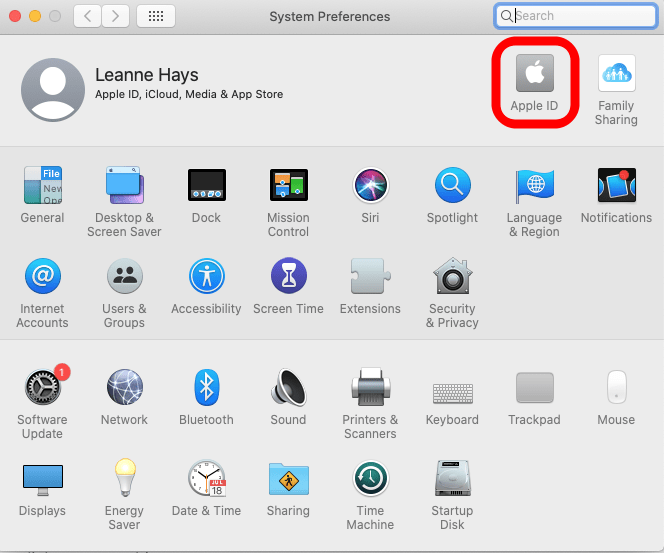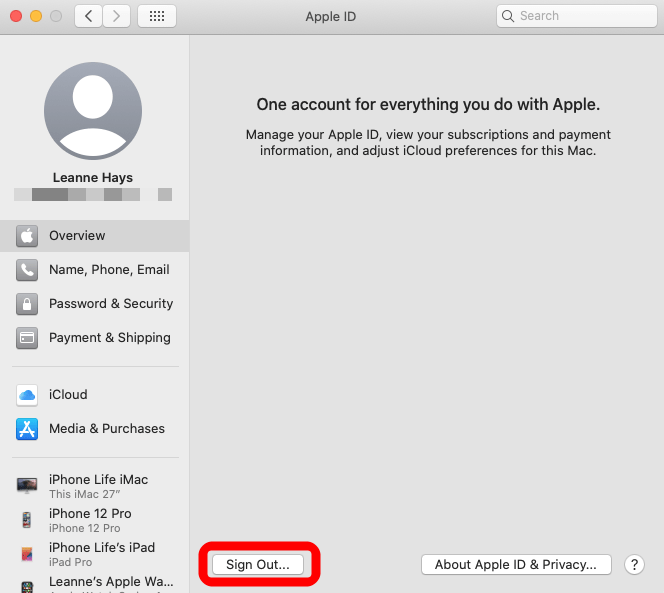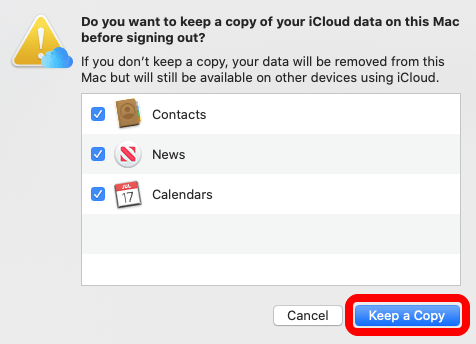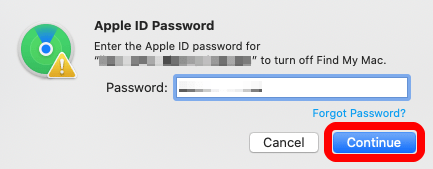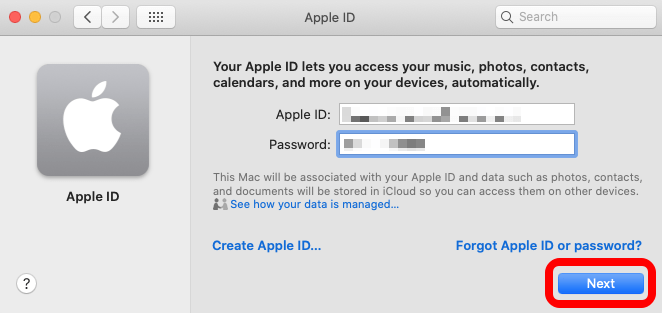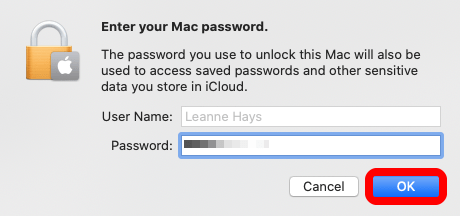Máte potíže s tím, že se na iPhonu nebo Macu nezobrazují Připomenutí? Pokud si lámete hlavu s tím, jak synchronizovat Připomenutí z iPhonu do Macu nebo iPadu nebo naopak, sestavili jsme seznam tipů pro odstraňování problémů, které vám pomohou připomenutí získat zpět.
Související: Jak najít skryté aplikace na iPhone
Připomenutí se nesynchronizují? Nejprve zkontrolujte tyto věci
Aplikace Reminders na vašem iPhone se může synchronizovat s jinými zařízeními pouze přes iCloud. Než se pustíme do podrobnějších tipů pro odstraňování problémů, pojďme si projít několik věcí, které bude nutné správně nakonfigurovat, aby se aplikace Reminders synchronizovala mezi vašimi zařízeními Apple:
- Ujistěte se, že systém iCloud Reminders je spuštěn a běží prostřednictvím webu společnosti Apple. Pokud je systém mimo provoz, vaše připomenutí se nesynchronizují z iPhone do Macu nebo naopak a budete muset počkat, dokud se systém nezapne a znovu zkontrolovat.
- Pokud nemůžete synchronizovat Připomenutí z iPhone do Macu, může to být způsobeno tím, že jste na svých zařízeních přihlášeni pomocí různých Apple ID. Přihlaste se do všech svých zařízení pomocí stejného Apple ID.
- Ujistěte se, že jste připojeni k internetu. Protože aplikace Reminders závisí na synchronizaci mezi zařízeními na iCloudu, potřebuje ke svému fungování stabilní připojení k internetu nebo přístup k mobilním datům.
- Zkontrolujte svůj limit úložiště na iCloudu: Pokud jste vyčerpali veškeré úložiště na iCloudu, vaše připomenutí se nemusí synchronizovat mezi zařízeními.
Nyní, když jsme prošli základy, pojďme se ponořit do některých podrobnějších tipů pro odstraňování problémů, jak synchronizovat Připomenutí z iPhone do Macu a dalších zařízení Apple.
Zapněte připomenutí na iCloudu
Aby se vaše aplikace Reminders synchronizovala na všech vašich zařízeních Apple, musíte se ujistit, že k ní má iCloud přístup. Zde je postup:
- Otevřete Nastavení.

- Klepněte na své jméno.

- Klepněte na iCloud.

- Pokud je Připomenutí vypnutá, zapněte ji.

Zajistěte, aby připomenutí měli přístup k mobilním datům
Pokud máte potíže se synchronizací Kontaktů z iPhonu do Macu, když nejste připojeni k internetu, může to být způsobeno tím, že vaše aplikace Kontakty nemá přístup k mobilním datům. Zde je návod, jak zajistit, aby se vaše kontakty mohly synchronizovat, i když nemáte připojení k internetu:
- Otevřete Nastavení.

- Klepněte na Mobilní.

- Přejděte dolů na Připomenutí a ujistěte se, že je zapnutá.

Odhlaste se z iCloud a znovu se přihlaste
Někdy lze nastavení, o kterém nevíte, že je zapnuté, nebo jinou záhadnou závadu resetovat jednoduše tak, že se odhlásíte ze svého účtu na iPhonu nebo Macu a znovu se přihlásíte. Někdy to může vyřešit problémy, jako je nesynchronizace připomenutí.
Jak se odhlásit a zpět do iCloud na iPhone
- Přejděte do Nastavení.

- Klepněte na své jméno nahoře.

- Přejděte dolů a klepněte na Odhlásit se.

- Po zobrazení výzvy zadejte heslo svého Apple ID.
- Klepněte na Vypnout.

- Rozhodněte se, zda si chcete ponechat kopii svých dat na vašem iPhone. Tato data budou k dispozici, jakmile se znovu přihlásíte, ale pokud máte obavy, možná budete chtít proveďte zálohu svého iPhone, než se odhlásíte z iCloud.

- Potvrďte Odhlásit se.

- Znovu potvrďte Odhlásit se .

- Po odhlášení se vrátíte do Nastavení. Klepněte na Začít používat iCloud.

- Klepněte na Začít používat iCloud.

- Klepněte na Pokračovat.

- Zadejte přístupový kód pro iPhone.

- Klepněte na Sloučit.

Nyní jste zpět přihlášeni k iCloudu. Dejte tomu chvilku a pak zkontrolujte aplikaci Připomenutí, abyste zjistili, zda se synchronizovala.
Jak se odhlásit a zpět do iCloudu na Macu
- Otevřete Předvolby systému.

- Klikněte na Apple ID.

- Klikněte na Odhlásit se.

- Zvolte, zda si chcete ponechat kopii dat, a klikněte na Ponechat kopii.

- Zadejte heslo a klikněte na Pokračovat.

- Přihlaste se zpět ke svému iCloud/Apple ID zadáním informací o svém Apple ID do vyskakovacího okna a kliknutím na Další.

- Zadejte heslo pro Mac a klikněte na OK.

Nyní jste zpět přihlášeni k iCloudu. Dejte tomu chvilku a pak zkontrolujte aplikaci Připomenutí, abyste zjistili, zda se synchronizovala.
Restartujte zařízení
Dříve jsme se pokusili zavřít a otevřít aplikaci Kalendář na vašem iPhone, abychom opravili, že se kalendář iPhone nesynchronizuje. Pokud zavření a restartování aplikace Reminders nefunguje, můžete také zkusit restartovat svá zařízení, aby se vaše kalendáře synchronizovaly ve všech z nich. Pokud si nejste jisti, jak restartovat iPhone nebo iPad, můžete si přečíst tento článek na restartování iPhonu X nebo novějšího a jak vynutit restartujte iPhone a iPad.
Restartování zařízení může pomoci nefunkčním aplikacím opravit samy, takže po zálohování znovu zkontrolujte aplikaci Reminders, abyste zjistili, zda se problémy se synchronizací samy vyřešily.
Pokud máte jiné problémy se synchronizací, přečtěte si náš článek o tom, jak opravit Kalendář pro iPhone se nesynchronizuje.